?小畫桌改變字體顏色的教程
時間:2023-12-01 10:56:49作者:極光下載站人氣:21
小畫桌是一款輕量級的在線畫板工具,它為用戶提供了高清語音視頻通話以及導入多種類型文件等功能,可以讓用戶應用在團隊遠程會議、頭腦風暴以及項目分享等場景中,能夠有效地提升團隊效率,因此小畫桌軟件吸引了不少用戶前來下載使用,當用戶在使用小畫桌軟件時,會在白板頁面上輸入文字信息,但是用戶對文字字體顯示出來的顏色不是很滿意,便問到小畫桌怎么改變字體顏色的問題,其實這個問題用戶只需點擊文字彈出工具欄,接著選擇其中的字體顏色圖標,然后按照需求來選擇喜歡顏色即可解決問題,那么接下來就讓小編來向大家分享一下小畫桌改變字體顏色的方法教程吧,希望用戶能夠喜歡。

方法步驟
1.用戶在電腦上打開小畫桌軟件,并來到主頁上點擊其中的新建白板按鈕
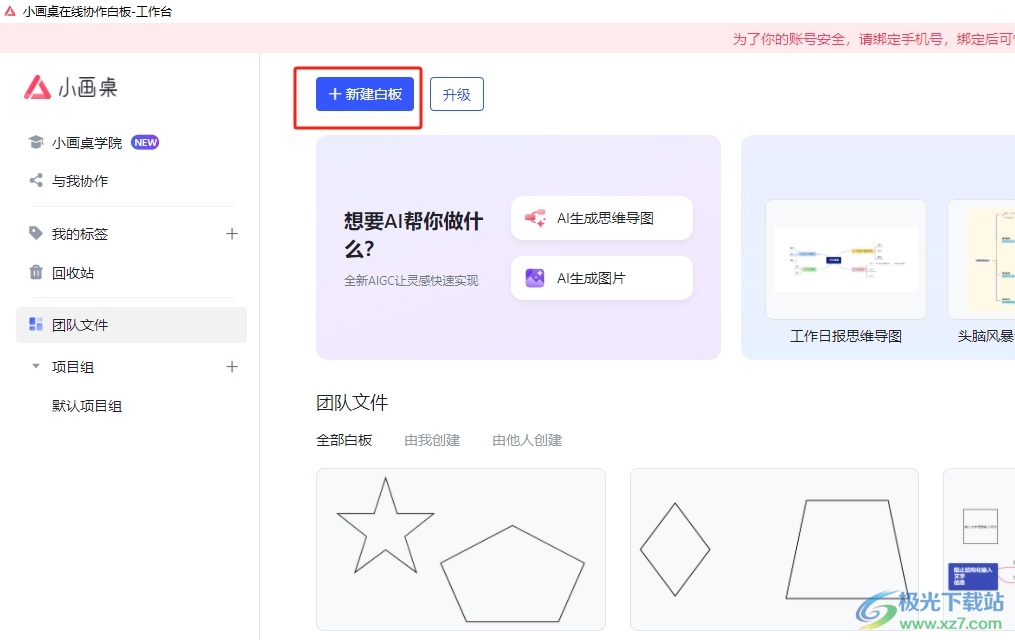
2.接著進入到新建白板的編輯頁面上來進行設置,用戶在左側的工具欄中點擊文本工具,并在右側的頁面上來繪制文本框
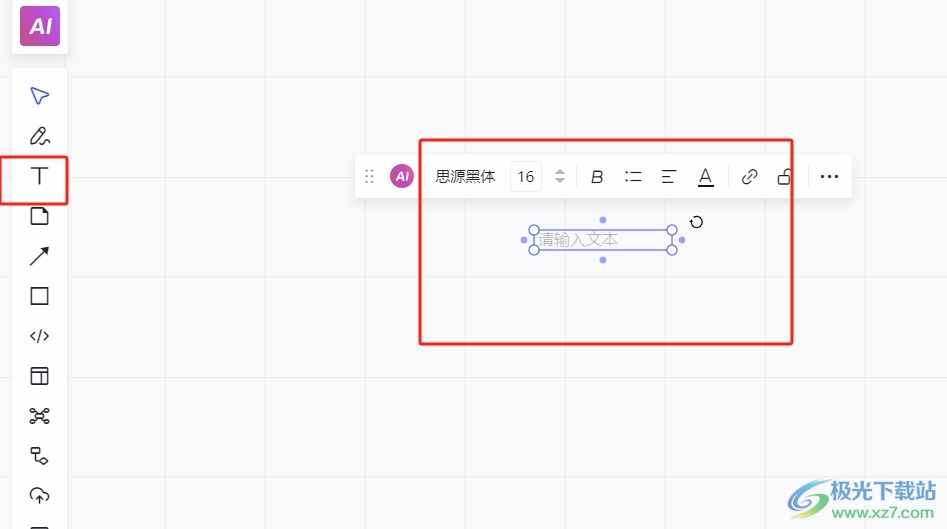
3.這時用戶在文本框中輸入文字信息后,可以看到當前頁面顯示出來的顏色為黑色,用戶可以點擊上方工具欄中的字體顏色圖標來更改
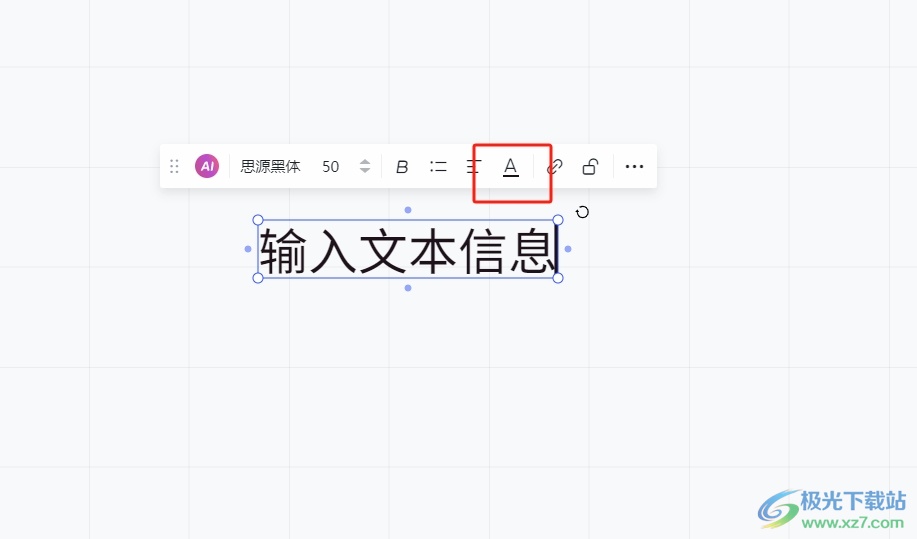
4.在彈出來的下拉選項卡中,用戶按照喜好來選擇喜歡的顏色即可
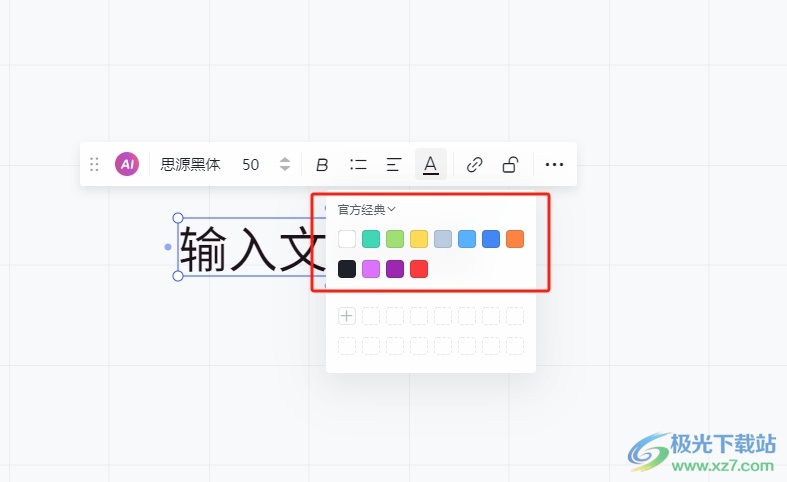
5.如圖所示,用戶回到編輯頁面上,就可以看到文本框中的文字顏色發生了變化
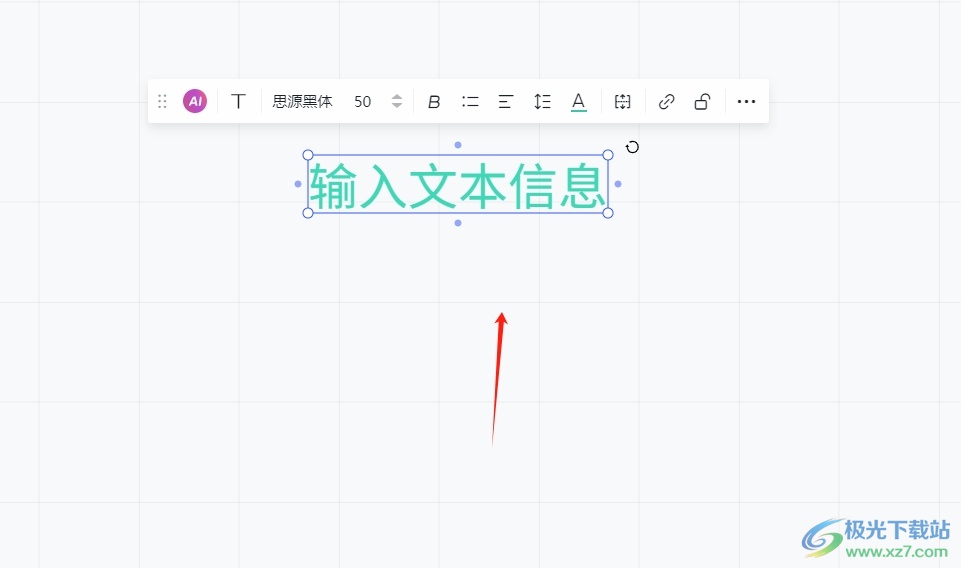
以上就是小編對用戶提出問題整理出來的方法步驟,用戶從中知道了大致的操作過程為點擊文本框——輸入文字——點擊字體顏色——選擇顏色這幾步,方法簡單易懂,因此感興趣的用戶可以跟著小編的教程操作試試看,一定可以成功修改字體顏色。
相關推薦
相關下載
熱門閱覽
- 1百度網盤分享密碼暴力破解方法,怎么破解百度網盤加密鏈接
- 2keyshot6破解安裝步驟-keyshot6破解安裝教程
- 3apktool手機版使用教程-apktool使用方法
- 4mac版steam怎么設置中文 steam mac版設置中文教程
- 5抖音推薦怎么設置頁面?抖音推薦界面重新設置教程
- 6電腦怎么開啟VT 如何開啟VT的詳細教程!
- 7掌上英雄聯盟怎么注銷賬號?掌上英雄聯盟怎么退出登錄
- 8rar文件怎么打開?如何打開rar格式文件
- 9掌上wegame怎么查別人戰績?掌上wegame怎么看別人英雄聯盟戰績
- 10qq郵箱格式怎么寫?qq郵箱格式是什么樣的以及注冊英文郵箱的方法
- 11怎么安裝會聲會影x7?會聲會影x7安裝教程
- 12Word文檔中輕松實現兩行對齊?word文檔兩行文字怎么對齊?

網友評論